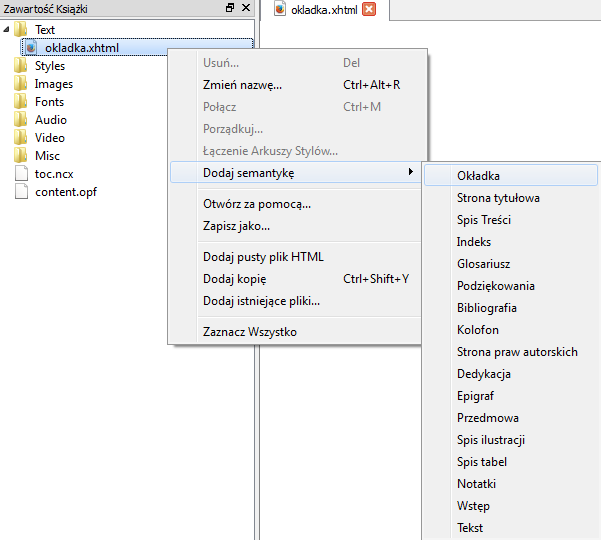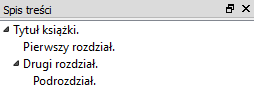Sigil to darmowy program umożliwiający tworzenie oraz edycję treści elektronicznych zapisanych w formacie EPUB – a więc przede wszystkim ebooków. Oferuje wiele ciekawych i przydatnych opcji, pozostając przy tym stosunkowo prostym w obsłudze. Co ważne, dostępna jest między innymi jego polska wersja językowa.
Najnowszą wersję Sigila pobrać można bezpłatnie ze strony projektu, a jego instalacja trwa krótko i nie sprawia żadnych problemów. Okno programu prezentuje się bardzo przejrzyście:
Pracę rozpoczynamy w prostszym trybie WYSIWYG, czyli What You See Is What You Get. Dopiero później przejdziemy do edycji kodu. To najwygodniejsza i sugerowana przez większość użytkowników metoda tworzenia ebooków za pomocą Sigila.
Ponad polem edycji treści naszego dokumentu znajduje się górne menu w formie dwóch szeregów ikon:
Pierwsza kategoria ikon pozwala na utworzenie nowego dokumentu, otworzenie starego, dodanie plików do aktualnego projektu oraz zapisanie go. Druga grupa oferuje standardowe opcje: cofnij, ponów, wytnij, kopiuj, wklej, znajdź i zastąp. Trzecia – przejście między trybem WYSIWYG i widokiem kodu. Czwarta odpowiada za wstawianie i dzielenie plików, dodawanie znaków specjalnych, nazw ID oraz łącz. Piąta kategoria pozwala powrócić do wcześniejszej lokalizacji, zaś szósta – wspomóc twórców programu. Siódma zawiera opcje związane z metadanymi, spisem treści, sprawdzaniem pisowni oraz zgodności naszej książki ze standardem EPUB.
Nową linię opcji rozpoczyna możliwość nadawania odpowiedniego poziomu nagłówków. Tuż za nią znajdują się opcje związane z wyglądem tekstu: jego pogrubienie, pochylenie, podkreślenie, przekreślenie, indeks dolny oraz górny. Dalej widzimy wybór układu strony: tekst przylegający do lewej, prawej, środka lub wyjustowany. Następne opcje to listy: punktowana oraz numerowane, kolejne natomiast pozwalają na zwiększenie lub zmniejszenie wcięcia paragrafu. Ostatnie ikony odpowiedzialne są za wielkość liter.
Po prawej widzimy spis treści, który ułatwi nam poruszanie się po tworzonym przez nas dokumencie. Aby poprawnie z niego korzystać będziemy stosowali wielopoziomowe nagłówki oferowane nam przez program.
Po lewej natomiast znajduje się spis zawartości naszej książki. Warto z niego skorzystać już na samym początku, aby zmienić nazwę pierwszej strony naszego dokumentu i nadać mu odpowiednią semantykę:
Dzięki temu zabiegowi mamy pewność, że nasza okładka zawsze zostanie wyświetlona właśnie jako okładka. Teraz możemy dodać do niej odpowiedni obraz – wystarczy kliknąć prawym przyciskiem myszy na obszarze tworzenia treści, a następnie wybrać opcję „wstaw plik”.
W świeżo wyświetlonym oknie zobaczymy wszystkie dostępne pliki – z możliwością ich podziału na poszczególne typy. Oczywiście na początku nie będziemy posiadali żadnych; musimy najpierw dodać je do biblioteki.
Analogicznie do strony zawierającej okładkę tworzymy także i stronę tytułową. Dodajemy nową sekcję, przyznajemy jej odpowiednią nazwę, a następnie ustawiamy właściwą semantykę:
Tytuł naszej książki warto określić stylem pierwszego nagłówka – dzięki temu spis treści funkcjonował będzie prawidłowo. W przypadku rozdziałów z kolei użyjemy drugiego nagłówka, podrozdziałów – trzeciego i tak dalej.
Kolejną sekcję przeznaczymy właśnie na spis treści. Ustanowiony zostanie w ten sam sposób, co poprzednie sekcje, rzecz jasna z odpowiadającą mu nazwą oraz semantyką. Spisowi treści warto poświęcić dłuższą chwilę, aby upewnić się, iż będzie on odpowiednio przejrzysty i jasny dla czytelników. Zastosowanie wcięć pomaga osiągnąć elegancki, ale zarazem schludny efekt. W celu wygenerowania spisu treści możemy posłużyć się dostępnym w programie narzędziem TOC Tool.
Dzięki niemu uzyskamy utworzony na podstawie stylu nagłówków spis treści, którego poszczególne elementy mogą być zwijane i rozwijane:
Teraz możemy już przejść do tworzenia kolejnych rozdziałów oraz wypełniania ich treścią książki. Pamiętajmy o nadawaniu tytułom rozdziałów stosownych nagłówków. W dowolnym miejscu w dokumencie wstawić możemy pliki – w taki sam sposób, w jaki miało to miejsce przy ustawianiu grafiki okładki. Przejście do widoku kodu pozwoli nam nanieść dodatkowe zmiany.
Na zakończenie warto zedytować metadane. Przez ten proces przeprowadzi nas prosty w obsłudze edytor, pozwalający nam podać na przykład tytuł tekstu, jego autora czy zastosowany w nim język.
Przygotowana w ten sposób i zapisana publikacja może już zostać otworzona przez czytnik obsługujący format EPUB.